Ez a tartalom gépi fordításal készült. Kérjük, olvassa el a Gépi fordításról szóló jognyilatkozatot.
Váltás angol nyelvre
Hogyan tudom engedélyezni vagy letiltani a megosztott mappa titkosítását a QTS-ben?
Release date:
2025-06-11
Alkalmazható termékek
- Operating system: QTS 4.3.6 or later
- Application: Control Panel
- Hardware:
- All x86-based NAS models
- Certain ARM-64-based NAS models (such as TS-x33, TS-x35A)
Megosztott mappa titkosításának engedélyezése
Megjegyzés
Nem engedélyezheti a titkosítást rendszer mappákon (például "Public", "Multimedia", "Web") vagy bármely felhasználói otthoni mappán.
- Jelentkezzen be a QTS-be mint Adminisztrátor .
- Nyissa meg a Vezérlőpult .
- Menjen a Jogosultság > Megosztott mappák > Megosztott mappa.
- Azonosítson egy megosztott mappát.
- Az Akció alatt kattintson a Tulajdonságok szerkesztése ikonra.
A Tulajdonságok szerkesztése ablak megnyílik. - Válassza a Ezt a mappát titkosítani.

- Adja meg és erősítse meg a titkosítási jelszót.Fontos
- Győződjön meg róla, hogy emlékszik a titkosítási jelszóra, vagy töltse le a titkosítási kulcsfájlt, és tartsa biztonságos helyen. A titkosítási kulcsfájl letölthető a titkosítás engedélyezése után.
- Ha lezárja a megosztott mappát, és elfelejti a titkosítási jelszót, és nem töltötte le a titkosítási kulcsfájlt, a megosztott mappa elérhetetlenné válik, és az összes adat elveszik a megosztott mappában.
- Opcionális: Válassza a Titkosítási kulcs mentése lehetőséget, hogy a NAS indításakor automatikusan feloldja a titkosított mappát.
- Kattintson az OK gombra.
A rendszer engedélyezi a titkosítást a kiválasztott mappán.
Új ikon kerül hozzáadásra az Akció oszlophoz a megosztott mappánál a Vezérlőpult > Megosztott mappák > Megosztott mappa részben:
 : A mappa le van zárva. Kattintson az ikonra a mappa feloldásához.
: A mappa le van zárva. Kattintson az ikonra a mappa feloldásához. : A mappa fel van oldva. Kattintson az ikonra az Titkosításkezelés ablak megnyitásához.
: A mappa fel van oldva. Kattintson az ikonra az Titkosításkezelés ablak megnyitásához.
 Az Titkosításkezelés ablakban a következő műveleteket végezheti el:
Az Titkosításkezelés ablakban a következő műveleteket végezheti el:- A Letöltés oldalon letöltheti a titkosítási kulcsfájlt. A titkosítási kulcsfájl használható a titkosítási jelszó helyett a mappa feloldásához vagy a titkosítás letiltásához.
- A Mentés oldalon beállíthatja a beállítást, amely automatikusan feloldja a megosztott mappát minden alkalommal, amikor a NAS elindul.
- A Zár oldalon lezárhatja a megosztott mappát.
Megosztott mappa titkosításának letiltása
- Nyissa meg a Vezérlőpult .
- Menjen a Jogosultság > Megosztott mappák > Megosztott mappa.
- Azonosítson egy titkosított mappát.
- Ha a titkosított mappa le van zárva, oldja fel a mappát.MegjegyzésHa a mappa le van zárva, nem szerkesztheti a mappa tulajdonságait a titkosítás letiltásához.
- Az Akció alatt kattintson a Megosztott mappa feloldása ikonra (
 ).
).
A Mappa feloldása ablak megnyílik. - Adja meg a titkosítási jelszót, vagy töltse fel a titkosítási kulcsfájlt.
- Kattintson az OK gombra.
- Az Akció alatt kattintson a Megosztott mappa feloldása ikonra (
- Az Akció alatt kattintson a Tulajdonságok szerkesztése ikonra.
A Tulajdonságok szerkesztése ablak megnyílik. - Válassza a Ezt a mappát titkosítás feloldása.
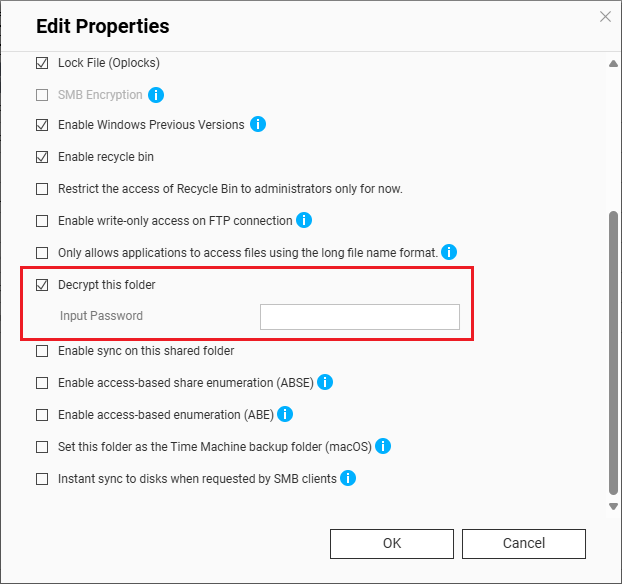
- Adja meg a titkosítási jelszót.
- Kattintson az OK gombra.
Megerősítő ablak nyílik meg. - Kattintson az OK gombra.
A rendszer letiltja a titkosítást a megosztott mappán.





